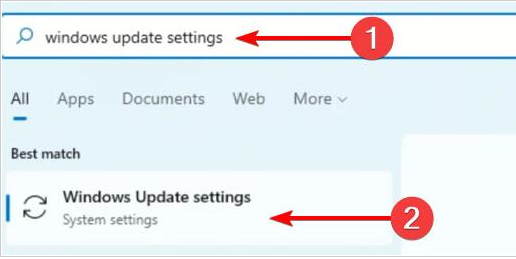笔记本电脑中很多都配有内置的摄像头,当我们日常生活中需要使用的时候,打开后却发现摄像头黑屏了,遇到这种情况我们改怎么办呢?下面小编就为大家带来解决这种情况的方法吧!
笔记本摄像头黑屏怎么办
1、以win10 64位系统为例,鼠标右击此电脑,选择管理。

2、进入页面点击设备管理器,展开图像设备,右键单击摄像头设备,选择更新驱动程序。

PrtSc是电脑截图快捷键你用过吗
现在写文章谁还不配几张图片或视频,不然这样的文章看起来多么枯燥,今天小编就和大家聊一聊在Windows系统中自带的电脑截图快捷键是什么.如果您平常不截图肯定不会使用电脑截图快捷键,不过没关系,快来学习下吧.
3、弹出窗口点击浏览我的计算机以查找驱动程序软件。

4、选择从我的计算机上的可用驱动程序列表中选取。

5、在型号中点击USB视频设备,完成后显示USB视频设备,重启计算机就可以啦。

以上就是如何解决笔记本摄像头黑屏的图文步骤啦,希望有帮助到大家呢!
以上就是电脑技术教程《笔记本摄像头黑屏怎么办》的全部内容,由下载火资源网整理发布,关注我们每日分享Win12、win11、win10、win7、Win XP等系统使用技巧!黑屏打不开任务管理器怎么办
很多时候电脑在运行的过程中会卡死或者黑屏,导致电脑卡死或黑屏的诱因有很多,我们需要打开任务管理器,把卡死的程序关闭,那怎么在黑屏时打不开该怎么办呢?